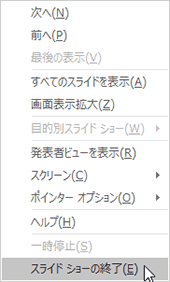① 「スライドショー」タブを選択する。 またはキーボード奥側の 「F5」キーを押せばいきなり始められる。
② スライドショーの開始グループの「最初から」ボタンをクリックする。
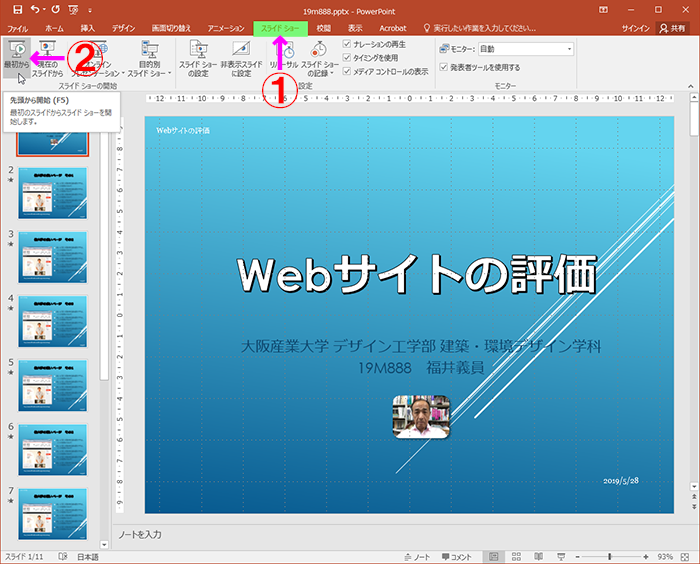
|
ここでは、説明を聞いてほしいところに着目させるための方法として
単調な画面の切り替えに対するアクセントとして「画面の切り替え」と
「アニメーション表示」の設定の設定について説明します。 気をつけていただきたいことは、切り替え時間が長かったり、派手な表示など表示方法によっては逆効果 になり見ている人がうんざりしてくる場合があります。 ここだというところだけに使用して下さい! |
1. プレゼンテーション(スライドショー)を、最初のページから始める場合
① 「スライドショー」タブを選択する。 またはキーボード奥側の 「F5」キーを押せばいきなり始められる。
② スライドショーの開始グループの「最初から」ボタンをクリックする。
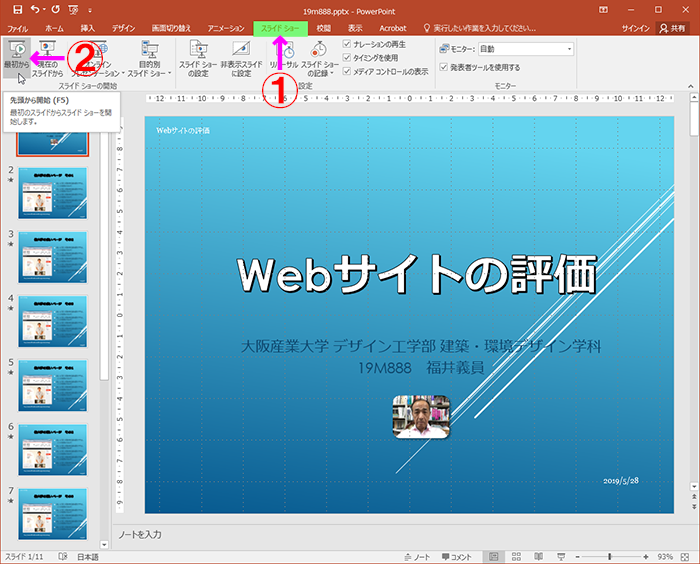
2. プレゼンテーション(スライドショー)を、特定のページから始める場合
① スライドショーを始めたいページをスライドペイン(左側)で選択する。
② 「スライドショー」タブを選択する。 またはキーボードで「Shift + F5」キーを押せばいきなり始められる。
③ スライドショーの開始グループの「現在のスライドから」ボタンをクリックする。
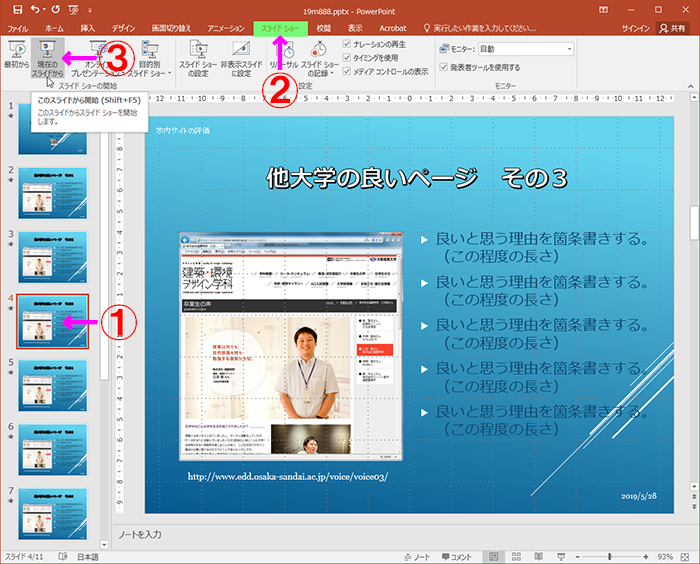
3. 画面表示が以下のように画面全体に表示される。
スライドを進めるときは、マウスのクリックか、キーボードの Enter キーを押せばよい。
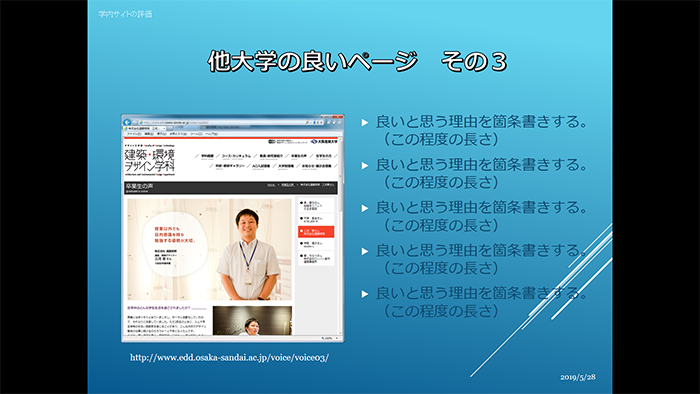
4. スライドを戻したいときは、BackSpaceキーを押して戻す。
あるいは、マウスの右クリックでダイアログを表示し、「前へ」を選択して戻す。
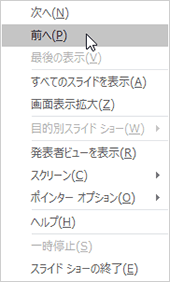
5. 任意のスライドから、別のスライドに変更したいときは、
マウスの右クリックでダイアログを表示し、「すべてのスライドを表示」を選択する。
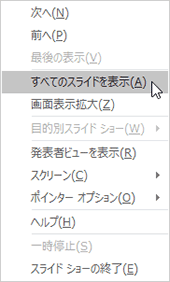
画面にすべてのスライドが表示されるので、表示させたいスライドをクリックして選択する。
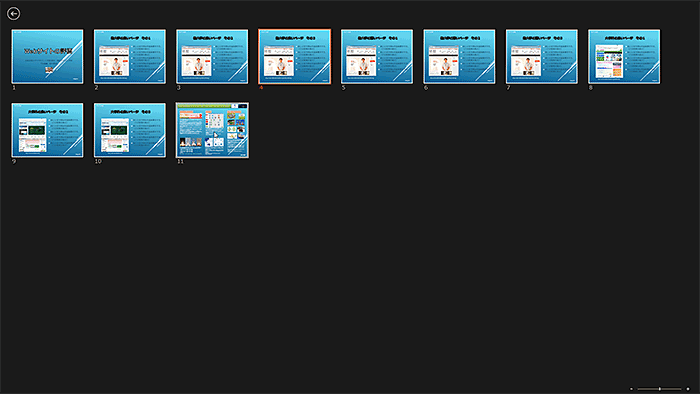
6. スライドの中断や終了させたいときは、マウスの右クリックでダイアログを表示し、
「スライドショーの終了」を選択するか、Escキーを押して終了する。
中断した場合は、2.で再開できる。